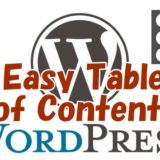こんにちは
Kechan(ケチャン)です(‘ω’)
今回の授業では、
あなたの記事に貼られた画像のサイズを
適切に圧縮し軽くしてくれる
プラグイン・
EWWW Image Optimizer
について学んで行きます。
ネット界の3秒ルールとは(o’ω’o)?
地面に落ちた食べ物は3秒以内であれば
食べてもOK!
…というものとは違いますよ(‘ω’)
読みたい記事をクリックしてから
3秒以内にその記事が開かれないと
検索ユーザーはそのサイトから
去って行ってしまう…
というものです(`・ω・´)
サイトを重たくする要因の一つに
画像ファイルの大きさ(容量)や
画像の多さが挙げられます。
これらの画像の重さを解消し
最適に圧縮して軽くしてくれる
プラグインが
EWWW Image Optimizer
です(*´∇`)ノ
では早速、以下の講義動画で
プラグインの導入方法や
カンタンな設定と使い方について
一緒に学んで行きましょう(*´∇`)ノ
1.EWWW Image Optimizer導入・
設定と使い方の講義動画
※注意!
講義動画の下に補足がありますので
必ず確認してください!
【プラグイン⇒新規追加⇒
「プラグインの検索」に入力する文字列】
EWWW Image Optimizer
<補足>
講義動画の5:30あたりからの
設定の後の画面が現在と動画とで少し違っていますので
以下の画像野通りに設定した後、
講義動画の続きの通りにやってみてください。
①

②

③

この先は上の講義動画の続きの通りにやってください
ある調査によれば、
検索ユーザーはサイトの閲覧に対し
2秒待たされると、
全体の約50%の検索ユーザーが
他サイトへ移動してしまう、
とのことです。
多くの検索ユーザーは
少しでも早く情報を得たいという心理が
いかに強く働いているか、が
よくわかりますよね。
あなたのサイトも
ネット界の3秒ルールに引っ掛からないよう、
このプラグインの導入・設定は
しっかりと行っておいてくださいね(^-^)